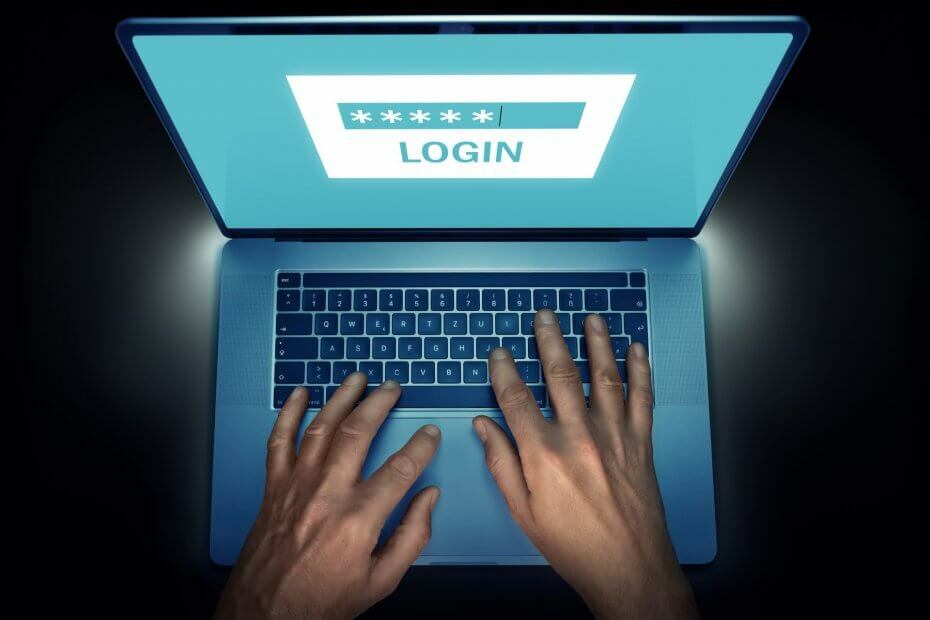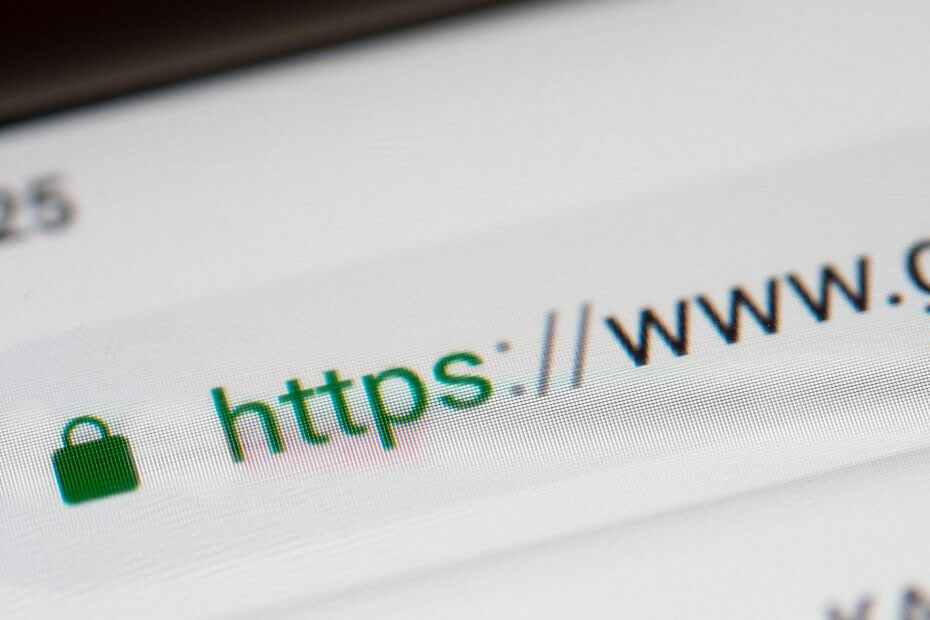Windowsi turvakeskus aitab hallata erinevaid arvuti turbevalikuid, nagu tulemüür, viirusetõrje, hooldus, UAC, Interneti-turvasätted jne. Paljud Windows 11/10 kasutajad on teatanud tõrketeatest, mis ütleb:
Windowsi turvakeskuse teenust ei saa käivitada.
Kui kasutaja avab juhtpaneelil jaotise Turvalisus ja hooldus, kuvatakse Windowsi turbekeskusega seotud teade, mis näitab, et see on välja lülitatud. Kui proovite seda sisse lülitada, ilmub ekraanile see veateade.
Kas seisate selle probleemiga silmitsi ka turvakeskusega? Siis olete jõudnud õigesse kohta. Selles artiklis oleme loetlenud parandused, mis aitavad teil seda viga arvutis lahendada.
Sisukord
Parandus 1 – lubage turvakeskuse teenus
1. Kasutage lihtsalt Windows ja R võtmed avamiseks Jookse dialoog.
2. Tüüp services.msc ja tabas Sisenema avama Windowsi teenused.

3. Otsige üles Turvakeskus teenuste loendis.
Märge: Kuna probleem on olemas, näete, et teenus on olemas Keelatud aastal Käivitamise tüüp veerg.
4. Topeltklõps peal Turvakeskus selle staatuse muutmiseks.
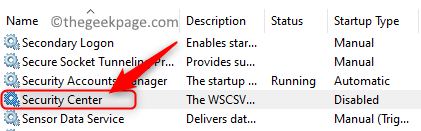
Märge: Kui turbekeskuse atribuutide aknas on kõik saadaolevad valikud hallid ja teenust pole võimalik käivitada, liikuge üle Parandage2 allpool.
5. Aastal Turvakeskuse omadused aknas, kasutage rippmenüüd, mis on seotud Käivitamise tüüp ja valige Automaatne (viivitusega käivitamine).
6. Klõpsake nuppu Alusta nuppu teenuse käivitamiseks.
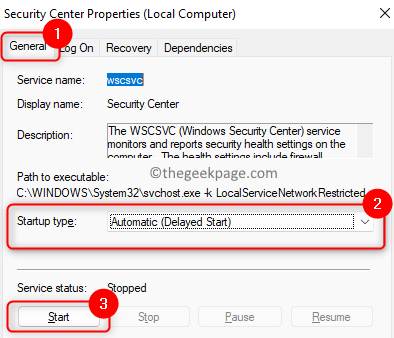
7. Kliki Rakenda ja siis OKEI.
8. Kui teenus ei käivitu, minge tagasi Teenused ja leidke asukoht Remote Procedure Call (RPC) ja Aknahaldusseadmed teenuseid.
9. Avage nende Omadused, muuda Käivitamise tüüp juurde Automaatne (viitstart) ja klõpsake edasi Alusta teenuse käivitamiseks. Tehke see samm mõlema jaotises mainitud teenuse puhul Samm8.
10. Kliki Okei muudatuste salvestamiseks ja teenuste aknast väljumiseks.
11. Taaskäivita arvutisse ja kontrollige, kas turvakeskus on sisse lülitatud ega näita tõrkeid.
Parandus 2 – muutke registrikirjeid
1. Vajutage Windows + R avama Jookse.
2. Tüüp regedit ja klõpsake edasi Okei avada Registreeriry Toimetaja.

3. Aastal Kasutajakonto kontroll viipa, klõpsake nuppu Jah jätkama.
4. Liikuge või kopeerige allolev asukoht registri navigeerimisribale.
HKEY_LOCAL_MACHINE\SYSTEM\CurrentControlSet\Services\wscsvc
5. Paremklõps peal wscsvc kausta vasakpoolsel paanil ja klõpsake nuppu load kausta õiguste muutmiseks.
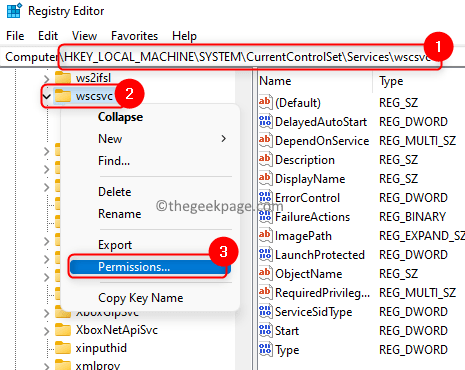
6. Aastal load aken, vali grupp või kasutaja, kellele soovite loendis juurdepääsu anda.
7. Kontrollima kõrval olev kast Täielik kontroll aastal Lubama Veerg, mis annab loa valitud kasutajale võtme avamiseks, redigeerimiseks ja omanduseks.
8. Kliki Rakenda ja siis edasi OKEI.
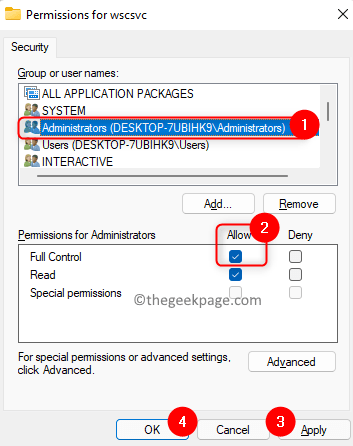
9. Nüüd tagasi kaustaga registrisse wscsvc valitud, liikuge paremale poole ja leidke nimega DWORD Alusta nimekirjas.
10. Topeltklõps peal Alusta klahvi selle väärtuse muutmiseks.
11. Aastal Muuda aken, määra see Väärtusandmed väljale 2 ja klõpsake edasi OKEI.
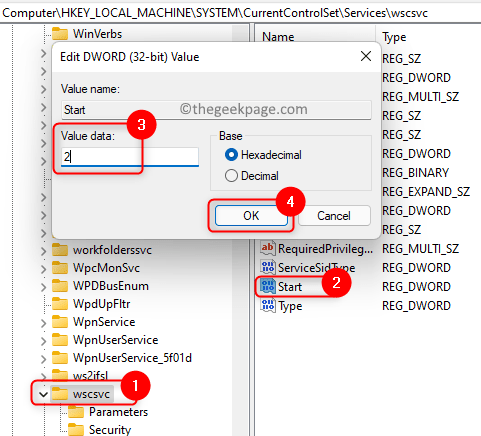
12. Väljuge registriredaktorist. Taaskäivitage muudatuste jõustumiseks arvutisse.
13. Pärast käivitamist avage jaotis Turvalisus ja hooldus ning kontrollige, kas probleem on lahendatud.
14. Kui probleem on lahendatud, minge aadressile Turvakeskuse teenusOmadused kasutades Sammud 1–4 kohta Parandage 1 ja klõpsake edasi Alusta kui teenust ei käivitata.
Parandus 3 – kontrollige, kas turvakeskus töötab kohaliku teenusena
1. Ava Turvakeskuse teenuse omadused kasutades Sammud 1–4 sisse Parandage 1.
2. Aastal Omadused aknas valige Sisse logima sakk.
3. Siin valige suvand See konto ja klõpsake nuppu Sirvige nuppu.
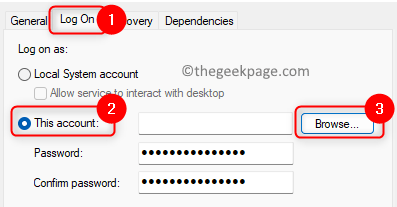
4. Aastal Valige Kasutaja aken, tüüp Kohalik teenus allolevas kastis Sisestage valitava objekti nimi.
5. Kliki Kontrollige nimesid ja siis edasi OKEI.
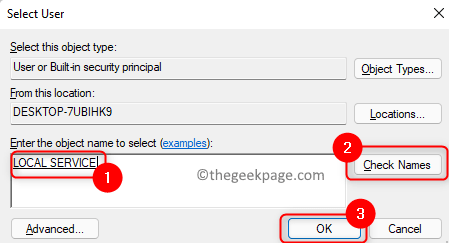
6. Nüüd tagasi Sisse logima vahekaardile tippige parool ja kinnitage parool vastavatesse tekstikastidesse.
7. Kliki Rakenda ja siis edasi OKEI.
8. Taaskäivitage arvutisse ja kontrollige, kas turvakeskuse probleem on lahendatud.
Parandus 4 – parandage WMI hoidla
1. Avatud Käivita (Windows + R).
2. Tüüp cmd ja vajutage Ctrl + Shift + Enter avama Käsuviip administraatorina.

3. Sisestage käsk ja käivitage see.
winmgmt /verifyrepository
4. Kui probleeme pole, näete teadet WMI hoidla on järjepidev.
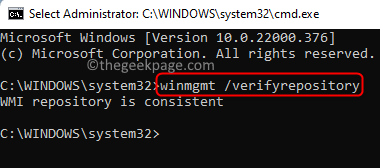
5. Kui näete teadet WMI hoidla on ebajärjekindel, seejärel parandage WMI hoidla.
6. Avatud Käsuviip administraatorina.
7. Tippige allolev käsk ja vajutage Sisenema.
winmgmt /salvagerepository
8. Kui see õnnestub, on teade WMI hoidla on päästetud kuvatakse kasutajale.
9. Kontrollige, kas probleem on lahendatud.
Parandus 5 – käivitage SFC-skannimine
1. Lööge Windows võti ja tüüp käsurida otsingukastis.
2. Paremklõps peal Käsurida ja vali Käivitage administraatorina.

3. Tippige käsk ja vajutage Sisenema.
sfc /scannow
4. Oodake, kuni utiliit käivitub, ja kontrollige kahjustusi. Kui korruptsiooni leitakse, siis see parandatakse.

5. Taaskäivita arvutisse ja kontrollige, kas turvakeskus töötab ilma tõrkeid näitamata.
see on kõik!
Turvakeskus peab nüüd teie Windowsi arvutis töötama, ilma et see näitaks viga, et seda ei saa käivitada. Kommenteerige ja andke meile teada, kas parandused olid selle vea lahendamiseks piisavalt informatiivsed.